Защо клавиатурата не работи?
Първо се уверете, че клавиатурата е свързана към вашия компютър. Щепселът в добро състояние ли е и вкаран ли е напълно? Проверете порта, към който е свързана клавиатурата за прах и остатъци (хартия, конец, дъвка и др.). Ако всичко е наред, продължаваме.
Второ, опитайте просто да изключите клавиатурата за 10-15 секунди и да я свържете отново.
Трето, опитайте сега да рестартирате самия компютър. Често този метод помага за решаването на проблема.
Четвърто, струва си да изясните дали вашата клавиатура е кабелна или безжична. Ако е безжична, тогава си струва да проверите батерията, защото след известно време всяка батерия се изтощава.
Пето, често срещана причина клавиатурата да не работи не е самата клавиатура, а портът, през който е свързана. За да се уверите в това, просто опитайте да превключите клавиатурата към друг порт, ако имате USB. Ако преди това сте използвали PS / 2 порта при свързване на клавиатурата, първо проверете дали краката ви на щепсела са огънати и дали всички са на мястото си, ако нещо не е наред с щепсела, след това опитайте да смените клавиатурата. Също така си струва да запомните, че клавиатурата се вкарва в лилавия конектор, а мишката в зеления.


Шесто, ако клавиатурата не работи само частично. Например, ако бутоните, разположени вдясно в един блок, не работят, те могат просто да бъдат деактивирани. Включват се с бутона Num Lock.
Седмо, колко време сте чистили клавиатурата си. Ако продължи дълго време, се препоръчва да го разглобите и почистите. Също така, ако сте го изпуснали или ударили. Факт е, че гумената лента под бутона може да се изплъзне и поради това бутонът просто не реагира. Просто трябва да махнете копчето и да регулирате ластика.
Осмо, ако използватеUSB клавиатура, проблемът може да е, че настройките на BIOS са се объркали. Трябва да ги променим. Но проблемът е, че имаме нужда от клавиатура, за да влезем в BIOS. След това трябва да купите или вземете назаем PS / 2 клавиатура от съсед. Или купете адаптер. След като успеете да свържете PS / 2 клавиатурата, трябва да влезете в BIOS. За да направите това, трябва да натиснете клавишите, но кои, вижте таблицата по-долу.

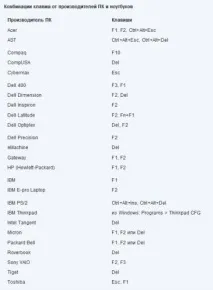
След като влезете в BIOS, трябва да обърнете внимание на елемента USB Keyboard Support, трябва да го превключите на Enabled, в допълнение към това USB контролерът също трябва да е в състояние Enabled. След това запазете всички промени с бутона F10.
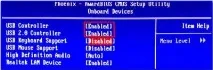
Девето, драйверът може да се провали. Повреда на драйвер може да доведе до неправилна работа на клавиатурата.
Най-лесният начин да възстановите ситуацията в този случай е да върнете системата до датата, когато клавиатурата е работила добре.
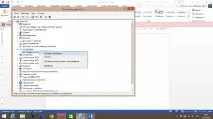
Можете също да актуализирате драйвера сами. Това е лесно да се направи, просто отидете в "Диспечер на устройства", намерете нашата клавиатура, щракнете с десния бутон върху нея и изберете "Актуализиране на драйвери". Но ако с клавиатурата е доставен диск с драйвери, тогава е по-добре да актуализирате драйверите от диска.
Ако всички горепосочени методи не помогнаха, просто купете нова клавиатура, най-простите опции не са скъпи.